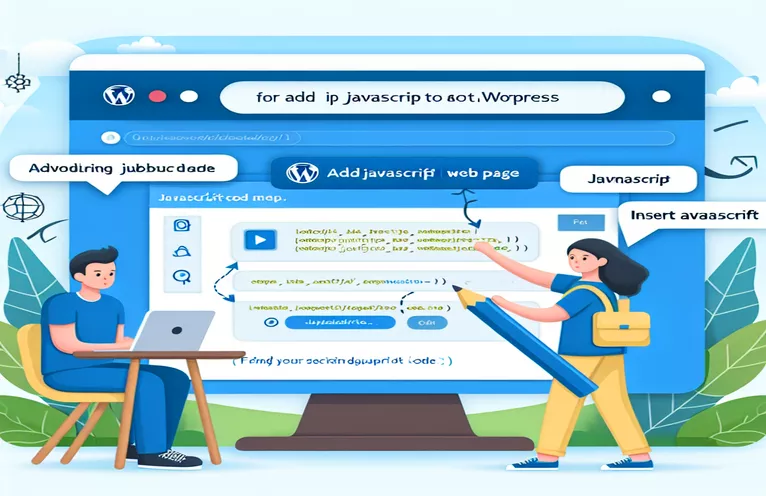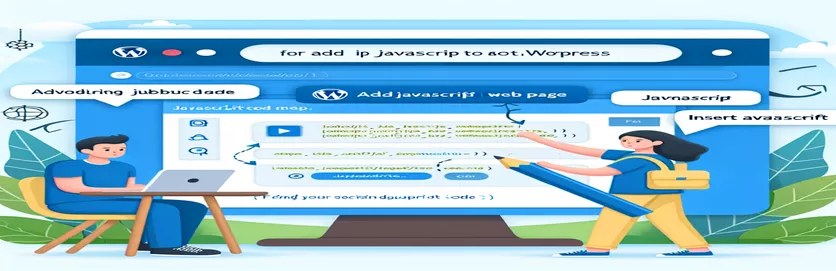Implémentation de JavaScript sur une page WordPress ciblée
WordPress est une plateforme facile à utiliser qui simplifie la gestion et la personnalisation des sites Web. Cependant, certains changements peuvent être difficiles à mettre en œuvre, notamment l'exécution de JavaScript sur une page particulière. Il est possible qu'un script que vous avez ajouté à la section « En-tête » de votre site Web soit désormais présent sur chaque page. Il s’agit d’une difficulté typique pour les débutants.
Comprendre comment appliquer un fichier JavaScript de manière conditionnelle est crucial lorsque vous l'utilisez pour cibler une page spécifique. JavaScript peut avoir des conséquences inattendues et dégrader la vitesse de votre site Web s'il est utilisé partout. C'est la raison pour laquelle il est crucial de limiter le script à la page nécessaire.
Nous vous guiderons tout au long du processus de modification de votre configuration WordPress dans cet article afin que JavaScript ne se lance que sur les pages dont vous avez besoin. La réponse est également compréhensible pour les non-développeurs ; ce guide est destiné à ceux qui débutent.
Vous devriez vous sentir à l’aise avec la gestion des scripts spécifiques à une page dans WordPress à la fin de cette leçon. Nous vous guiderons à travers le code précis et la procédure requise pour garantir que votre JavaScript s'exécute uniquement là où il le devrait, améliorant ainsi les performances de votre site Web.
| Commande | Exemple d'utilisation |
|---|---|
| is_page() | La fonction connue sous le nom est_page() vérifie si la page WordPress actuelle correspond à un identifiant de page, un titre ou un slug donné. Afin de garantir que les scripts ne soient chargés que sur une page spécifique, cette fonction est indispensable. Par exemple, if (is_page(42)) {... } |
| wp_enqueue_script() | WordPress utilise le wp_enqueue_script() méthode pour charger des fichiers JavaScript. Il garantit que les scripts sont chargés dans l'en-tête ou le pied de page du site et sont correctement inclus avec leurs dépendances. wp_enqueue_script('custom-js', 'https://example.com/code.js') en est un exemple. |
| add_action() | Pour intégrer des fonctions personnalisées à des événements WordPress prédéfinis, tels que des scripts de chargement, utilisez le ajouter_action() méthode. Cela permet d'insérer dynamiquement des scripts en cas de besoin. 'wp_enqueue_scripts', 'load_custom_js_on_special_page' sont deux exemples d'actions d'ajout.'); |
| add_shortcode() | WordPress vous permet d'enregistrer un nouveau shortcode en utilisant le add_shortcode() fonction. Cela vous permet d'ajouter du matériel dynamique, tel que JavaScript, directement dans l'éditeur de publication. Add_shortcode('custom_js', 'add_js_via_shortcode') est un exemple. |
| $.getScript() | Une fois la page chargée, vous pouvez utiliser la méthode jQuery $.getScript() pour charger dynamiquement un fichier JavaScript externe. L'application d'une logique conditionnelle au chargement de scripts en fonction de l'URL ou d'autres critères en est une utilisation précieuse. $.getScript('https://example.com/code.js'), par exemple |
| window.location.href | Le fenêtre.emplacement.href property returns the full URL of the current page. It can be used to check for specific URL patterns, making it useful for conditionally loading JavaScript on certain pages. Example: if (window.location.href.indexOf('specific-page-slug') > La propriété renvoie l'URL complète de la page actuelle. Il peut être utilisé pour vérifier des modèles d'URL spécifiques, ce qui le rend utile pour charger du JavaScript de manière conditionnelle sur certaines pages. Exemple : if (window.location.href.indexOf('special-page-slug') > -1) { ... } |
| get_header() | Le fichier de modèle d'en-tête est chargé par WordPress à l'aide du get_header() fonction. Avant d'ajouter le code JavaScript, il est utilisé dans les modèles de pages personnalisés pour garantir que la structure est correcte. Par exemple, |
| get_footer() | Le modèle de pied de page WordPress est chargé par le get_footer() fonction, qui garantit que JavaScript est chargé avant qu'il ne soit correctement inséré dans la sortie de la page. Par exemple, |
Comprendre le rôle de JavaScript sur des pages WordPress spécifiques
La manière de placer le script directement dans la section "En-tête" peut provoquer son chargement sur chaque page lorsque vous devez exécuter un Javascript fichier sur une page WordPress spécifique. En termes d’expérience utilisateur et de performances, ce n’est pas idéal. Les options précédentes offrent un moyen plus efficace de gérer les scripts en limitant le script à la page spécifiée uniquement. Par exemple, nous pouvons utiliser WordPress est_page() méthode pour déterminer si l’utilisateur voit une certaine page en fonction de son identifiant ou de son slug. Il s'agit de la principale technique utilisée pour garantir que le fichier JavaScript se charge uniquement lorsque cela est nécessaire.
La première méthode utilise des balises conditionnelles dans le fonctions.php déposer avec wp_enqueue_script(). Cette technique utilise une fonctionnalité de base de WordPress qui ajoute des scripts de manière à garantir une bonne gestion des dépendances et charge le script dans la zone appropriée de la page. À travers le wp_enqueue_scripts action hooking, la fonction JavaScript ne sera ajoutée que lorsque WordPress traitera une page qui satisfait aux est_page() exigence. En plus d'être efficace, cela stoppe l'exécution de scripts inutiles sur des sites insignifiants.
L'utilisation de shortcodes fait partie de la deuxième stratégie. Les shortcodes WordPress simplifient l’ajout de matériel dynamique à une page ou à une publication. add_shortcode() peut être utilisé pour créer un shortcode personnalisé, qui vous permettra d'insérer conditionnellement le script dans la zone de contenu selon vos besoins. Cela vous offre plus d'options si vous souhaitez utiliser le script sur des sections particulières plutôt que sur la page entière d'un site Web ou d'une publication. De plus, il s'agit d'une option plus accessible pour les personnes qui ne sont pas à l'aise avec les modifications directes des fichiers PHP.
Une autre méthode est parfaite pour charger dynamiquement des scripts sur des pages comportant des paramètres spécifiques dans l'URL, car elle utilise jQuery pour rechercher des modèles particuliers dans les URL. fenêtre.emplacement.href et $.getScript() sont utilisés dans cette approche pour identifier si une chaîne particulière est incluse dans l'URL et charger le fichier JavaScript de manière appropriée. Cette approche fonctionne bien pour des situations telles que les sites de commerce électronique ou les pages de destination avec des codes de suivi uniques où la structure de l'URL nécessite l'utilisation d'un script. Ces techniques sont toutes modulaires, réutilisables et garantissent que les scripts se chargent uniquement en cas de besoin, ce qui améliore l'expérience utilisateur et les performances.
Ajout de JavaScript à une page WordPress spécifique à l'aide de balises conditionnelles
Cette approche charge le fichier JavaScript uniquement sur une page sélectionnée en utilisant les balises conditionnelles intégrées de PHP dans WordPress. Cette technique est très optimisée pour WordPress.
// functions.php - Adding JavaScript to a specific WordPress pagefunction load_custom_js_on_specific_page() {// Check if we are on a specific page by page IDif (is_page(42)) { // Replace 42 with the specific page ID// Enqueue the external JavaScript filewp_enqueue_script('custom-js', 'https://example.com/code.js', array(), null, true);}}// Hook the function to wp_enqueue_scriptsadd_action('wp_enqueue_scripts', 'load_custom_js_on_specific_page');
Exécuter JavaScript sur une page WordPress spécifique à l'aide de codes courts
Cette méthode vous donne la liberté de décider où le script est utilisé en ajoutant conditionnellement du JavaScript à une certaine page à l'aide de codes courts WordPress.
// functions.php - Using shortcodes to add JavaScript to a specific pagefunction add_js_via_shortcode() {// Return the script tag to be added via shortcodereturn '<script src="https://example.com/code.js" type="text/javascript"></script>';}// Register the shortcode [custom_js]add_shortcode('custom_js', 'add_js_via_shortcode');// Now, use [custom_js] in the page editor where the script should run
Chargement de JavaScript basé sur les paramètres d'URL à l'aide de jQuery
Cette technique charge JavaScript de manière conditionnelle et utilise jQuery pour identifier un certain modèle d'URL. Pour cibler dynamiquement les pages, c’est l’idéal.
<script type="text/javascript">jQuery(document).ready(function($) {// Check if the URL contains a specific query string or slugif (window.location.href.indexOf('specific-page-slug') > -1) {// Dynamically load the JavaScript file$.getScript('https://example.com/code.js');}});</script>
Ajout de JavaScript sur des pages spécifiques à l'aide de fichiers modèles
En ajoutant JavaScript directement à un fichier de modèle de page WordPress, cette méthode garantit que le script n'est chargé que sur cette page spécifique.
// Inside page-specific template file (e.g., page-custom.php)<?php get_header(); ?><!-- Page Content --><script src="https://example.com/code.js" type="text/javascript"></script><?php get_footer(); ?>
Optimisation du chargement JavaScript sur les pages WordPress
L’endroit où le script est chargé est une considération cruciale lors de l’utilisation de JavaScript sur des pages WordPress particulières. WordPress autorise par défaut le chargement des scripts dans la page pied de page ou en-tête. Pour des raisons de performances, le chargement du script dans le pied de page est généralement recommandé, notamment lors de l'utilisation de ressources externes. Ainsi, les utilisateurs peuvent profiter d'un chargement de page plus rapide en reportant l'exécution de JavaScript jusqu'à ce que le chargement de la page soit terminé.
Vous pouvez changer le wp_enqueue_script() méthode pour charger un script dans le pied de page en passant vrai comme paramètre final. En faisant cela, vous pouvez vous assurer que le script se charge avant la dernière balise body et le reste du contenu de la page. Étant donné que les scripts moins cruciaux sont retardés et que les ressources plus cruciales sont prioritaires, cette technique permet de réduire le temps de chargement apparent. Bien que cette optimisation puisse paraître minime aux novices, elle a un impact important sur la vitesse et les fonctionnalités d’un site WordPress.
Le contournement du cache et le contrôle de version sont deux autres éléments cruciaux. WordPress fournit une méthode simple pour utiliser le wp_enqueue_script() fonction pour ajouter un numéro de version aux scripts. Vous pouvez vous assurer que les utilisateurs n'obtiennent pas de code JavaScript obsolète à partir de leur cache en ajoutant un argument de version. Cela garantit que la version la plus récente du script est constamment chargée, ce qui est extrêmement utile lors du développement ou de la mise à niveau d'un script. Cette procédure réduit le risque de conflits de scripts et améliore les fonctionnalités du site Web.
Questions courantes sur l'ajout de JavaScript aux pages WordPress
- Comment puis-je m'assurer qu'un script s'ouvre sur une page particulière uniquement ?
- Pour charger le script de manière conditionnelle en fonction de l'ID de page ou du slug, utilisez le is_page() fonctionner dans le functions.php fichier de votre thème.
- Quelle est la meilleure façon d’ajouter du JavaScript à WordPress ?
- Pour ajouter du JavaScript à WordPress, le wp_enqueue_script() la fonction est la technique recommandée. Il garantit une gestion appropriée des dépendances et du traitement des scripts.
- Puis-je charger du JavaScript dans le pied de page ?
- Oui, pour charger le script dans le pied de page pour de meilleures performances, passez true comme cinquième argument de wp_enqueue_script().
- Comment gérer le contournement du cache pour les fichiers JavaScript ?
- Pour vous assurer que la version la plus récente est chargée, ajoutez un numéro de version à l'URL du script à l'aide de l'option de gestion des versions dans wp_enqueue_script().
- Puis-je utiliser un shortcode pour ajouter du JavaScript ?
- Oui, vous pouvez utiliser add_shortcode() pour construire un shortcode qui vous permettra d'ajouter du JavaScript à des zones particulières d'une page ou d'une publication.
Réflexions finales sur l'optimisation de JavaScript pour les pages WordPress
Votre code JavaScript s'exécutera mieux et améliorera l'expérience utilisateur sur votre site Web s'il est ciblé sur une certaine page. Votre script ne se chargera que là où il est requis en utilisant des fonctions telles que est_page() et wp_enqueue_script(), ce qui accélérera les temps de chargement d’autres zones de votre site Web.
Si vous êtes nouveau sur WordPress et que vous souhaitez gérer efficacement les scripts sans connaître beaucoup de code, ces méthodes sont les meilleures pour vous. Rappelez-vous qu'en limitant la portée de l'exécution du code, la mise en œuvre correcte de JavaScript sur des pages particulières améliore la sécurité en plus de l'efficacité.
Références et sources pour JavaScript sur les pages WordPress
- Les détails sur la façon de mettre les scripts en file d'attente dans WordPress ont été référencés dans la documentation officielle de WordPress. Apprenez-en davantage sur Référence des développeurs WordPress .
- Les informations sur l'utilisation de balises conditionnelles pour cibler des pages spécifiques proviennent du codex WordPress. Voir le guide officiel sur Balises conditionnelles WordPress .
- Des bonnes pratiques supplémentaires pour le chargement de JavaScript dans le pied de page ont été obtenues à partir de cet article : Conseils d’optimisation JavaScript de Smashing Magazine .